Page 1

RO-INTERFACE-ETH
Hardware-Beschreibung
2010
September
Page 2

INDEX
1. Einleitung 5
1.1. Vorwort 5
1.2. Kundenzufriedenheit 5
1.3. Kundenresonanz 5
2. Hardware Beschreibung 7
2.1. Übersichtsbild 7
2.2. Technische Daten 8
2.3. Steckverbinder auf dem Modul 9
2.3.1. Spannungsversorgung
2.3.2. Ethernet Interface
2.4. Taster auf dem Modul 10
2.5. Kontroll LED’s 11
2.5.1. Definition der LEDs
11
3. Konfiguration des Moduls 13
3.1. Konfiguration über das DELIB Configuration Utility 13
3.2. Konfiguration über den internen Web-Server des Moduls 18
3.3. Auslieferungszustand 19
4. Firmware Update 21
4.1. DEDITEC Flasher 21
4.2. WEB-Oberfläche 22
9
9
5. Grundkonfiguration wiederherstellen 25
5.1. IP Adresse zurücksetzen 25
Index | 2Seite
Page 3

INDEX
5.2. Firmware zurücksetzen 25
6. Software 27
6.1. Benutzung unserer Produkte 27
6.1.1. Ansteuerung über grafische Anwendungen
6.1.2. Ansteuerung über unsere DELIB Treiberbibliothek
6.1.3. Ansteuerung auf Protokollebene
6.1.4. Ansteuerung über mitgelieferte Testprogramme
27
27
27
28
6.2. DELIB Treiberbibliothek 29
6.2.1. Übersicht
6.2.2. Unterstützte Betriebssysteme
6.2.3. Unterstützte Programmiersprachen
6.2.4. Installation DELIB-Treiberbibliothek
6.2.5. DELIB Configuration Utility
29
31
31
32
34
6.3. Testprogramme 35
6.3.1. Digital Input-Output Demo
6.3.2. Analog Input-Output Demo
6.3.3. Stepper Demo
35
36
37
7. Anhang 39
7.1. Revisionen 39
7.2. Urheberrechte und Marken 40
Index | 3Seite
Page 4

Einleitung
I
Einleitung | Seite 4
Page 5

1. Einleitung
1.1. Vorwort
Zuerst einmal beglückwünschen wir Sie zum Kauf eines hochwertigen
DEDITEC Produktes!
Unsere Produkte werden von unseren Ingenieuren nach den heutigen
geforderten Qualitätsanforderungen entwickelt. Wir achten bereits bei der
Entwicklung auf flexible Erweiterbarkeit und lange Verfügbarkeit.
Wir entwickeln modular!
Durch eine modulare Entwicklung verkürzt sich bei uns die Entwicklungszeit
und - was natürlich dem Kunden zu Gute kommt - ein fairer Preis!
Wir sorgen für eine lange Lieferverfügbarkeit!
Sollten verwendete Halbleiter nicht mehr verfügbar sein, so können wir
schneller reagieren. Bei uns müssen meistens nur Module redesigned werden
und nicht das gesamte Produkt. Dies erhöht die Lieferverfügbarkeit.
1.2. Kundenzufriedenheit
Ein zufriedener Kunde steht bei uns an erster Stelle!
Sollte mal etwas nicht zu Ihrer Zufriedenheit sein, wenden Sie sich einfach per
Telefon oder mail an uns.
Wir kümmern uns darum!
1.3. Kundenresonanz
Die besten Produkte wachsen mit unseren Kunden. Für Anregungen oder
Vorschläge sind wir jederzeit dankbar.
Einleitung | Seite 5
Page 6

Hardware Beschreibung
II
Hardware Beschreibung |Seite 6
Page 7
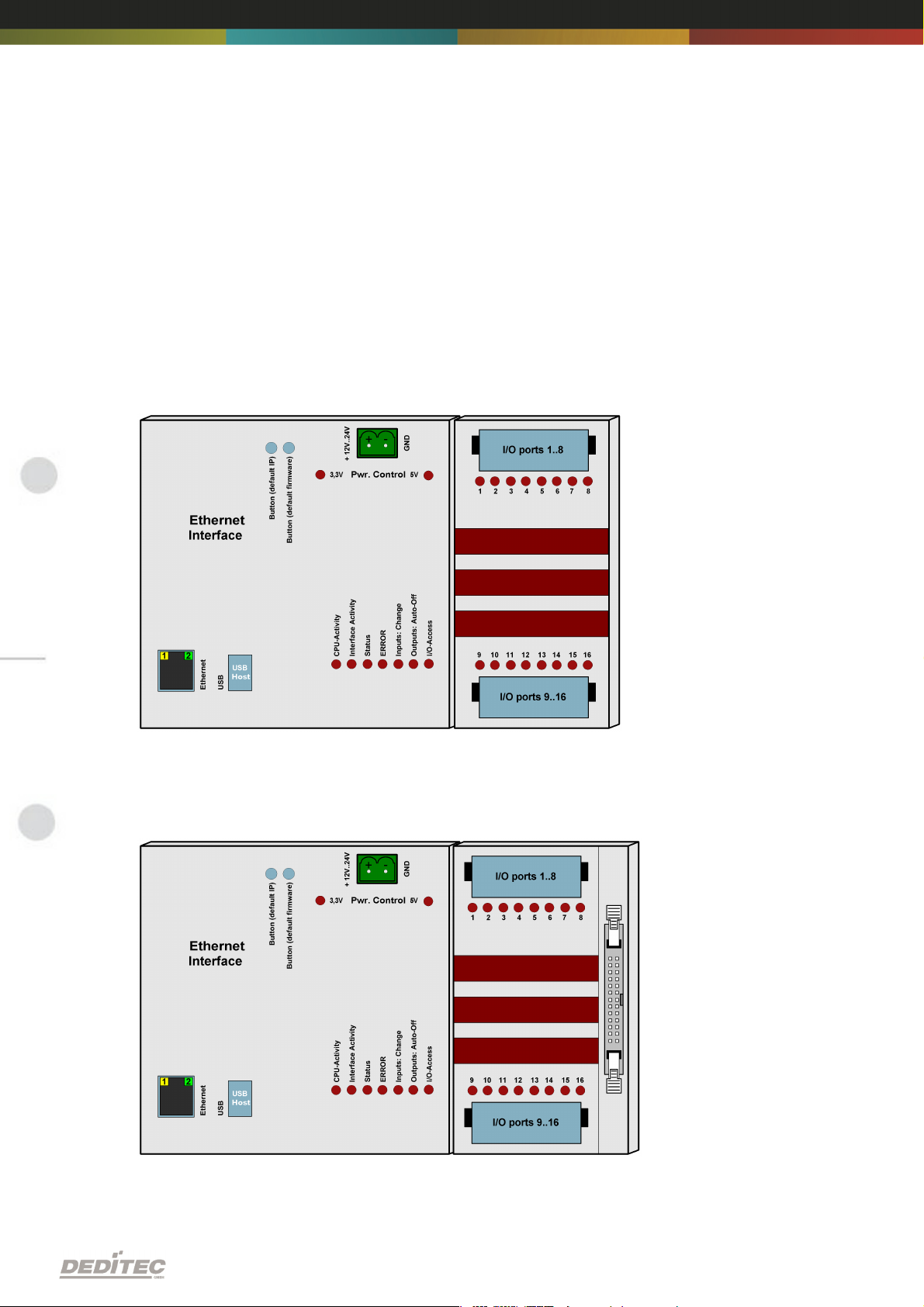
2. Hardware Beschreibung
2.1. Übersichtsbild
Die Abbildung zeigt das Steuermodul mit Ethernet Interface (links) in
Kombination mit einem Ein- /Ausgabemodul (rechts).
Die Abbildung zeigt das Steuermodul mit Ethernet Interface (links) in
Kombination mit einem I/O-Modul des flexiblen Steckverbindersystems (rechts).
Hardware Beschreibung |Seite 7
Page 8

2.2. Technische Daten
Single Spannungsversorgung +7V..+24V DC
10/100 Mbit/sec Ethernet Interface
Zugriff auf Ein-/Ausgänge über TCP/IP
WEB Interface
Über Web-Interface einfach konfigurierbar
9 Kontroll LED‘s
Anschluss über RJ45 Buchse
Die Timeout Funktion bietet die Möglichkeit, die Ausgänge z.B. aus
Sicherheitsgründen abzuschalten.
In 16 facher Abstufung erweiterbar
Kann problemlos mit anderen I/O Modulen der RO Serie kombiniert werden
Windows Treiber Bibliothek DELIB
Hardware Beschreibung |Seite 8
Page 9
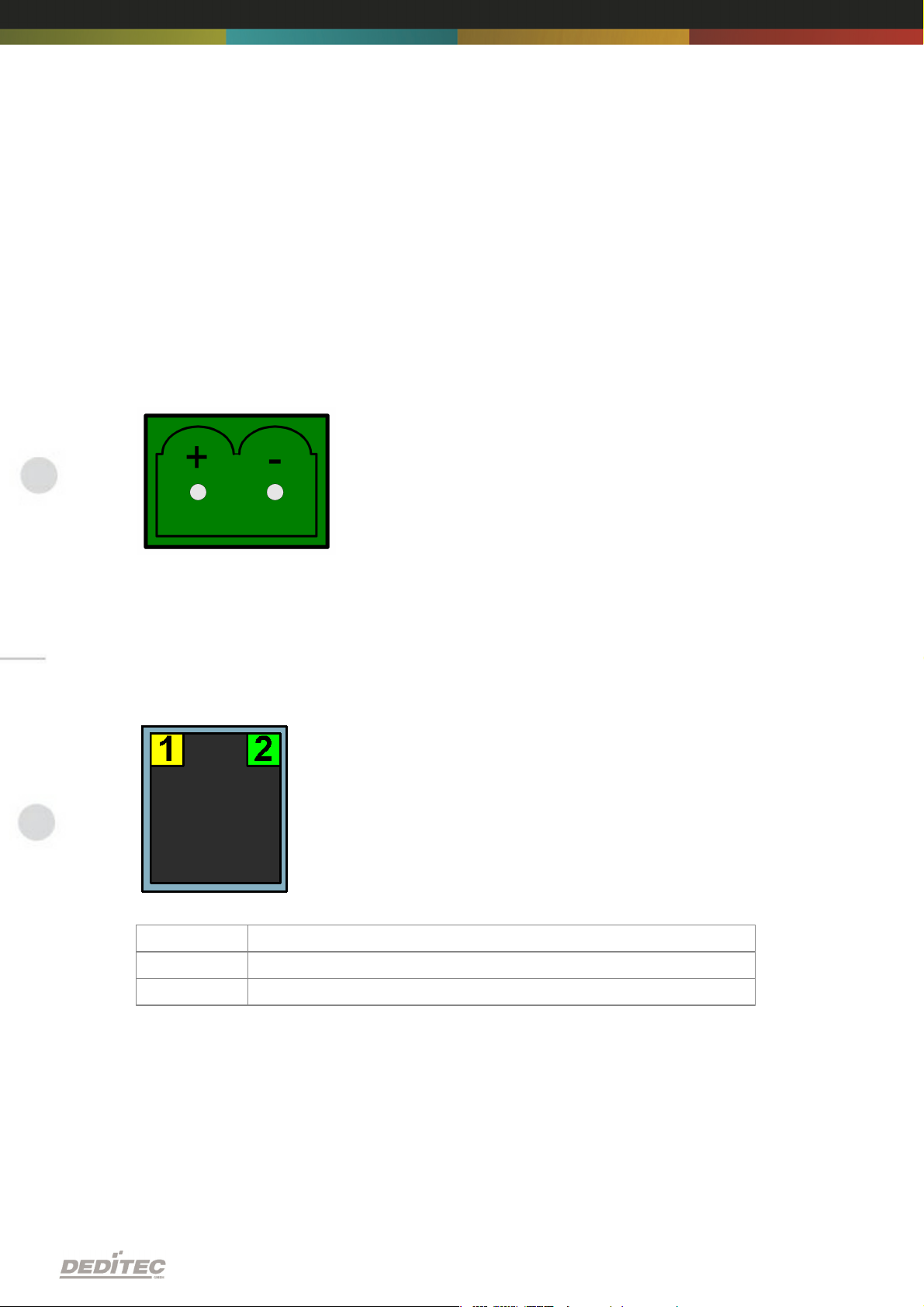
2.3. Steckverbinder auf dem Modul
LED
1
Activity
2
10/100 Mbit
2.3.1. Spannungsversorgung
Der Eingangsspannungsbereich kann zwischen +7V und +24V DC betragen. Ein
passender Steckverbinder liegt jedem Modul bei.
2.3.2. Ethernet Interface
Der Netzwerkanschluss erfolgt über eine RJ45 Buchse.
Hardware Beschreibung |Seite 9
Page 10

2.4. Taster auf dem Modul
Linker Taster:
IP Adresse auf Default Werte zurücksetzen
(Näheres siehe Kapitel 3.8.1)
Rechter Taster:
Firmware in den Auslieferungszustand zurücksetzen
(Näheres siehe Kapitel 3.8.2)
Hardware Beschreibung |Seite 10
Page 11

2.5. Kontroll LED’s
LED
Bezeichnung
Erklärung
oben
3,3V
Interne 3,3V Versorgungsspannung vorhanden.
oben
5V
Interne 5V Versorgungsspannung vorhanden.
1
CPU Activity
2x blinken + lange Pause. Betriebssystem meldet: Status
OK
2
Interface
Activity
Kommunikation über Ethernet aktiv.
3
Status
LED leuchtet -> Modul ist betriebsbereit
4
ERROR
Fehler bei der ETH Übertragung (näheres siehe Dokument
“ETH Protokoll”).
5
Inputs: Change
Zustandswechsel zwischen 2 Auslesetakten wurde
erfasst.
6
Outputs: AutoOff
Sämtliche Ausgänge wurden auf Grund des Timeout
sicherheitshalber abgeschaltet.
7
I/O Access
Zugriff der CPU auf Ein- und Ausgänge der
angeschlossenen Module.
Auf dem RO-ETH Modul befinden sich eine Reihe von Kontroll LED’s. Sie
dienen zur einfachen optischen Zustandsanzeige von diversen Funktionen.
Nach dem Einschalten des Moduls muss folgende Blinksequenz im
Normalbetrieb auftreten:
ca. 20 Sek nach Einschalten des Moduls blinken LED 1 und 2 zweimal kurz
hintereinander auf. -> Betriebssystem erfolgreich geladen.
Anschließend leuchtet die 3. LED dauerhaft und LED 1 blinkt. -> Modul ist
betriebsbereit.
2.5.1. Definition der LEDs
Hardware Beschreibung |Seite 11
Page 12

Konfiguration des Moduls
III
Konfiguration des Moduls |Seite 12
Page 13

3. Konfiguration des Moduls
3.1. Konfiguration über das DELIB Configuration Utility
Diese Methode ermöglicht eine einfache Konfiguration des Produkts. Folgende
Grundwerte können hiermit verändert werden.
Modulname
IP-Adresse
Netz-Maske
Standard-Gateway
DNS-Server
Außerdem lassen sich mit diesem Tool alle DEDITEC Ethernet-Geräte im
Netzwerk anzeigen.
Wie das geht, sehen Sie auf den folgenden Seiten...
Konfiguration des Moduls |Seite 13
Page 14

Starten Sie das DELIB Configuration Utility:
Zu finden unter: Start -> Programme -> DEDITEC -> DELIB -> DELIB
Configuration Utility
1.
Module Selection: RO-ETH auswählen
2.
Find and configure RO-ETH Module
Konfiguration des Moduls |Seite 14
Page 15

1.
Scan RO-ETH Modules: Somit finden Sie alle DEDITEC ETH Module am
lokalen Ethernet Strang. Hierbei benutzen wir ein Ethernet Protokoll, welches
nicht geroutet wird. Deshalb sind nur Module zu konfigurieren, die am Bus
angeschlossen sind. Vorteil dieser Methode ist, dass auch Module gefunden
werden, die nicht im gleichen Sub-Netz des Rechners liegen, von dem aus
konfiguriert wird.
2.
Klicken Sie auf das Modul, welches Sie konfigurieren wollen
Konfiguration des Moduls |Seite 15
Page 16

Hier lässt sich der Modulname nach Ihren Wünschen ändern
1.
Hier können Modulname, IP-Adresse, Netz-Maske, Standard-Gateway und
DNS-Server verändert werden.
2.
Write new Values to Module. Hiermit wird die Konfiguration ins Modul
geschrieben.
Konfiguration des Moduls |Seite 16
Page 17

Hinweis:
Bei der Konfiguration des RO-ETH Moduls ist zu beachten, dass die von Ihnen
ausgewählte IP-Adresse im gleichen IP-Segment liegt, wie der Steuer-PC.
Natürlich darf auch keine bereits belegte IP-Adresse benutzt werden.
Wenn die Standard-IP-Adresse des Moduls nicht aus dem Adressbereich des
Netzwerks stammt, dann ist das Modul vorerst nicht über TCP/IP erreichbar.
Erreichbarkeitsprobleme treten auch auf, wenn diese IP-Adresse bereits belegt
ist. Anhand des sehr einfach zu bedienenden Utilities können die IP-Adresse
und die Netzmaske des Ethernet-Moduls dennoch konfiguriert werden.
Alternativ kann das Modul auch direkt am PC angeschlossen werden um auf
direktem Wege die IP-Adresse und die Netzmaske einzustellen. Nachdem die
Erreichbarkeit gegeben ist, erfolgt die weitere Konfiguration bequem über ein
Browser auf dem integrierten Web-Server des Ethernet-Moduls.
Fragen Sie hierzu Ihren System Administrator.
Konfiguration des Moduls |Seite 17
Page 18

3.2. Konfiguration über den internen Web-Server des Moduls
Das RO-ETH-Modul hat einen eigenen Web-Server über den die Konfiguration
ebenfalls vorgenommen werden kann.
Konfiguration des Moduls |Seite 18
Page 19

3.3. Auslieferungszustand
Im Auslieferungszustand hat das Ethernet Modul folgende Einstellungen:
IP Adresse: 192.168.1.1
Der Auslieferungszustand kann jederzeit durch Betätigen des linken Tasters
wiederhergestellt werden. -> Siehe Kap. 3.8.2
IP Adresse 192.168.1.1
Subnetz Maske 255.255.255.0
Standard Gateway 192.168.1.254
Konfiguration des Moduls |Seite 19
Page 20

Firmware Update
IV
Firmware Update | Seite 20
Page 21

4. Firmware Update
4.1. DEDITEC Flasher
Vorgehensweise:
Entpacken Sie alle Dateien auf Ihrem Rechner in einem Ordner.
Starten Sie die Anwendung deditec-flasher.exe
1.
Wählen Sie zunächst das Interface aus. Für Ethernet drücken Sie Taste “E”
2.
Wählen Sie aus, welches Modul sie updaten wollen. Drücken Sie Taste “M”
für das CPU Interface.
3.
Nach erfolgreichem Flashen erscheint in der Eingabeaufforderung: Flash OK!
Firmware Update | Seite 21
Page 22

4.2. WEB-Oberfläche
Vorgehensweise:
1.
Geben Sie die IP-Adresse ihres Moduls in den Browser ein.
Firmware Update | Seite 22
Page 23

1.
Klicken Sie auf FW-Update
2.
Wählen Sie die Datei “ro_cpu_eth_fw.dfw” aus.
3.
Klicken Sie auf Firmware update
Firmware Update | Seite 23
Page 24

Grundkonfiguration wiederherstellen
V
Grundkonfiguration wiederherstellen | Seite 24
Page 25

5. Grundkonfiguration wiederherstellen
5.1. IP Adresse zurücksetzen
Als Default Wert wird folgende IP Adresse verwendet: 192.168.1.1
Linker Taster: IP Adresse auf Default Werte zurücksetzen (192.168.1.1):
Um die IP Adresse zurückzusetzen, gehen Sie wie folgt vor:
Taster mindestens. 5 Sek lang drücken
Danach müssen die linken beiden LED‘s “CPU Activity” und “Interface
Activity” viermal hintereinander aufblinken (Übernahmebestätigung)
anschließend hat das Modul folgende Einstellungen:
IP Adresse 192.168.1.1
Subnetz Maske 255.255.255.0
Standard Gateway 192.168.1.254
5.2. Firmware zurücksetzen
Um die Firmware auf den Default Wert zurückzusetzen, gehen Sie wie folgt vor:
Rechter Taster: Firmware in den Auslieferungszustand zurücksetzen
Um die Firmware in den Auslieferungszustand zurückzusetzen, gehen Sie wie
folgt vor:
Taster mindestens 10 Sek lang drücken
Danach müssen die linken drei LED‘s “CPU Activity”, “Interface Activity” und
“Status” viermal hintereinander aufblinken (Übernahmebestätigung)
Anschließend startet das Modul neu.
Die Firmware und Konfiguration des Auslieferzustandes, sind jetzt wieder aktiv!
Grundkonfiguration wiederherstellen | Seite 25
Page 26
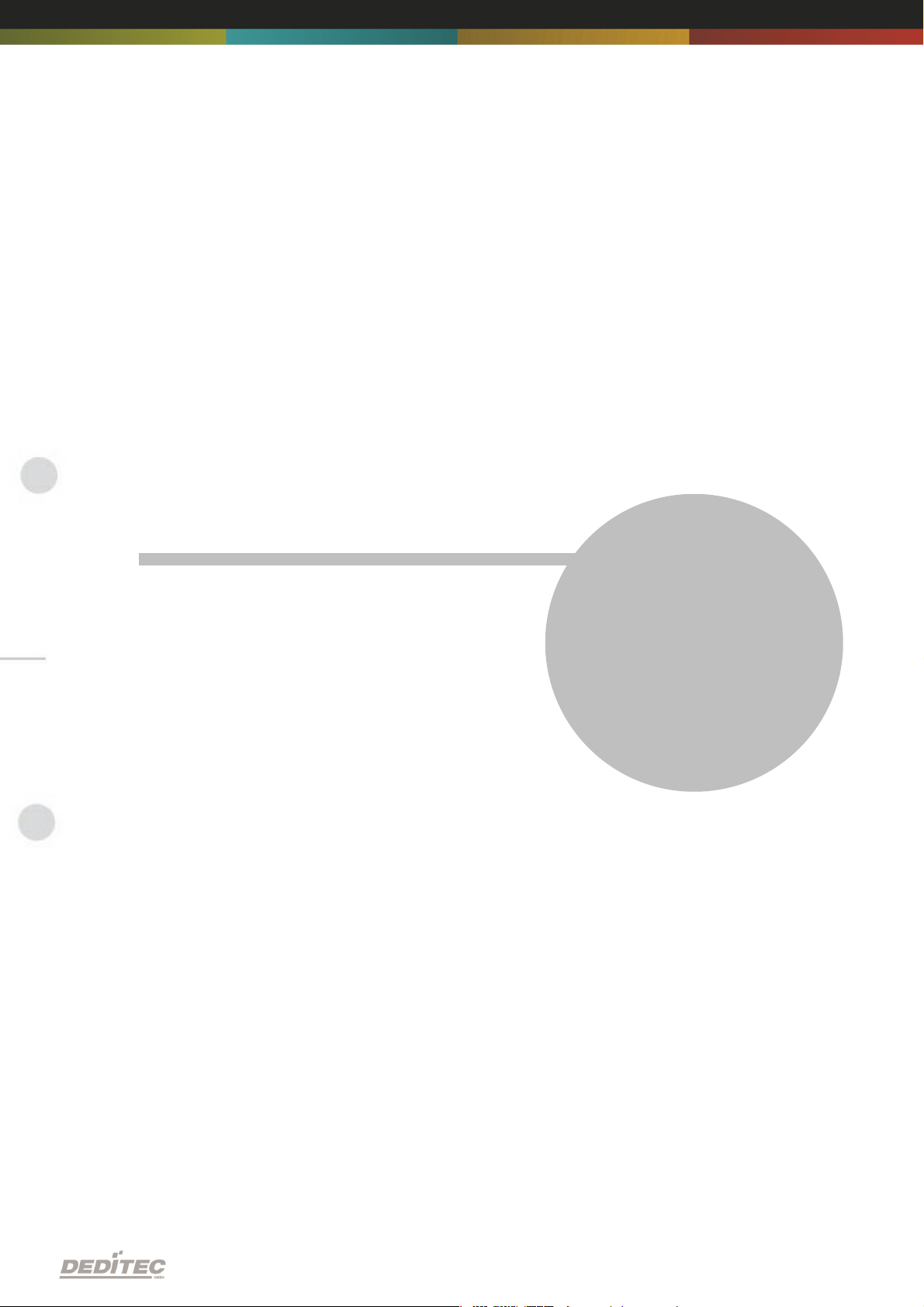
Software
VI
Software | Seite 26
Page 27

6. Software
6.1. Benutzung unserer Produkte
6.1.1. Ansteuerung über grafische Anwendungen
Wir stellen Treiberinterfaces z.B. für LabVIEW und ProfiLab zur Verfügung. Als
Basis dient die DELIB Treiberbibliothek, die von ProfiLab direkt angesteuert
werden kann.
Für LabVIEW bieten wir eine einfache Treiberanbindung mit Beispielen an!
6.1.2. Ansteuerung über unsere DELIB Treiberbibliothek
Im Anhang befindet sich die komplette Funktionsreferenz für das Integrieren
unserer API-Funktionen in Ihre Software. Des Weiteren bieten wir passende
Beispiele für folgende Programmiersprachen:
C
C++
C#
Delphi
VisualBasic
VB.NET
MS-Office
6.1.3. Ansteuerung auf Protokollebene
Das Protokoll für die Ansteuerung unserer Produkte legen wir komplett offen. So
können Sie auch auf Systemen ohne Windows oder Linux unsere Produkte
einsetzen!
Software | Seite 27
Page 28

6.1.4. Ansteuerung über mitgelieferte Testprogramme
Für die wichtigsten Funktionen unserer Produkte stellen wir einfach zu
bedienende Testprogramme zur Verfügung,. Diese werden bei der Installation
der DELIB Treiberbibliothek direkt mit installiert.
So können z.B. Relais direkt getestet werden oder Spannungen am A/D Wandler
direkt überprüft werden.
Software | Seite 28
Page 29

6.2. DELIB Treiberbibliothek
6.2.1. Übersicht
Die folgende Abbildung erläutert den Aufbau der DELIB Treiberbibliothek
Die DELIB Treiberbibliothek ermöglicht ein einheitliches Ansprechen von
DEDITEC Hardware, mit der besonderen Berücksichtigung folgender
Gesichtspunkte:
Betriebssystem unabhängig
Programmiersprachen unabhängig
Produkt unabhängig
Programmieren unter diversen Betriebssystemen
Die DELIB Treiberbibliothek ermöglicht ein einheitliches Ansprechen unserer
Produkte auf diversen Betriebssystemen.
Wir haben dafür gesorgt, dass mit wenigen Befehlen alle unsere Produkte
angesprochen werden können.
Dabei spielt es keine Rolle, welches Betriebssystem Sie verwenden. - Dafür
sorgt die DELIB !
Software | Seite 29
Page 30

Programmieren mit diversen Programmiersprachen
Für das Erstellen eigener Anwendungen stellen wir Ihnen einheitliche Befehle
zur Verfügung. Dies wird über die DELIB Treiberbibliothek gelöst.
Sie wählen die Programmiersprache !
So können leicht Anwendung unter C++, C, Visual Basic, Delphi oder
LabVIEW® entwickelt werden.
Schnittstellenunabhängiges programmieren
Schreiben Sie Ihre Anwendung schnittstellenunabhängig !
Programmieren Sie eine Anwendung für ein USB-Produkt von uns. - Es wird
auch mit einem Ethernet oder RS-232 Produkt von uns laufen !
SDK-Kit für Programmierer
Integrieren Sie die DELIB in Ihre Anwendung. Auf Anfrage erhalten Sie von uns
kostenlos Installationsskripte, die es ermöglichen, die DELIB Installation in Ihre
Anwendung mit einzubinden.
Software | Seite 30
Page 31

6.2.2. Unterstützte Betriebssysteme
Unsere Produkte unterstützen folgende Betriebssysteme:
Windows 2000
Windows XP
Windows Vista
Windows 7
Linux
6.2.3. Unterstützte Programmiersprachen
Unsere Produkte sind über folgende Programmiersprachen ansprechbar:
C
C++
C#
Delphi
VisualBasic
VB.NET
MS-Office
Software | Seite 31
Page 32

6.2.4. Installation DELIB-Treiberbibliothek
Legen Sie die DEDITEC driver CD in das Laufwerk und starten Sie
“delib_install.exe”. Die DELIB-Treiberbibliothek ist auch unter http://www.
deditec.de/delib erhältlich.
Drücken Sie auf “Install”.
Software | Seite 32
Page 33

Die Treiber werden nun installiert.
Die DELIB Treiberbibliothek wurde nun Installiert. Drücken sie auf “Close” um
die Installation zu beenden.
Mit dem “DELIB Configuration Utility” (nächstes Kapitel) können Sie Ihr Modul
konfigurieren (dies ist nur nötig, wenn Sie mehr als ein Modul ansprechen
möchten).
Software | Seite 33
Page 34

6.2.5. DELIB Configuration Utility
“DELIB Configuration Utility” wird auf dem folgendem Weg gestartet:
Start Programme DEDITEC DELIB DELIB Configuration Utility.
Das “DELIB Configuration Utility” ist ein Programm zur Konfiguration und
Unterteilung Identischer USB-Module im System. Dies ist aber nicht nötig falls
nur ein Modul vorhanden ist.
Weiteres zum Inhalt der “DELIB Installation”, siehe “Manual für DELIB
Treiberbibliothek”
Software | Seite 34
Page 35

6.3. Testprogramme
6.3.1. Digital Input-Output Demo
“Digital Input-Output Demo” wird auf dem folgendem Weg gestartet:
Start Programme DEDITEC DELIB Digital Input-Output Demo.
Diese Grafik zeigt einen Test des RO-USB-O64-R64. Oben links kann man die
Konfiguration des Moduls ablesen (64 Eingänge und 64 Ausgänge).
Software | Seite 35
Page 36

6.3.2. Analog Input-Output Demo
“Analog Input-Output Demo” wird auf dem folgendem Weg gestartet:
Start Programme DEDITEC DELIB Analog Input-Output Demo.
Diese Grafik zeigt einen Test des RO-USB-AD16-DA4. Oben links kann man
die Konfiguration des Moduls ablesen (16 A/D-Eingänge und 4 D/A-Ausgänge).
Software | Seite 36
Page 37

6.3.3. Stepper Demo
“Stepper Demo” wird auf dem folgendem Weg gestartet:
Start Programme DEDITEC DELIB Stepper Demo.
Diese Grafik zeigt einen Test des RO-USB-STEPPER2. Oben links kann man
die Konfiguration des Moduls ablesen (2 Stepper).
Software | Seite 37
Page 38

Anhang
VII
Anhang | Seite 38
Page 39

7. Anhang
7.1. Revisionen
Rev 1.00 Erste DEDITEC Anleitung
Rev 2.00 Designänderung
Anhang | Seite 39
Page 40

7.2. Urheberrechte und Marken
Linux ist eine registrierte Marke von Linus Torvalds.
Windows CE ist eine registrierte Marke von Microsoft Corporation.
USB ist eine registrierte Marke von USB Implementers Forum Inc.
LabVIEW ist eine registrierte Marke von National Instruments.
Intel ist eine registrierte Marke von Intel Corporation
AMD ist eine registrierte Marke von Advanced Micro Devices, Inc.
Anhang | Seite 40
Page 41

RO-SERIE
Hardware-Beschreibung
2010
November
Page 42

INDEX
1. Einleitung 10
1.1. Vorwort 10
1.2. Kundenzufriedenheit 10
1.3. Kundenresonanz 10
2. Hardware Beschreibung 12
2.1. Ethernet Interface 12
2.1.1. Hardware Beschreibung
2.1.1.1. Übersichtsbild
2.1.1.2. Technische Daten
2.1.1.3. Steckverbinder auf dem Modul
2.1.1.3.1. Spannungsversorgung
2.1.1.3.2. Ethernet Interface
2.1.1.4. Taster auf dem Modul
2.1.1.5. Kontroll LED’s
2.1.1.5.1. Definition der LEDs
2.1.2. Konfiguration des Moduls
2.1.2.1. Konfiguration über das DELIB Configuration
Utility
2.1.2.2. Konfiguration über den internen Web-Server
des Moduls
2.1.2.3. Auslieferungszustand
2.1.3. Firmware Update
2.1.3.1. DEDITEC Flasher
2.1.3.2. WEB-Oberfläche
2.1.4. Grundkonfiguration wiederherstellen
2.1.4.1. IP Adresse zurücksetzen
2.1.4.2. Firmware zurücksetzen
12
12
14
15
15
15
16
17
17
18
18
23
24
25
25
26
28
28
28
2.2. CAN Interface 29
2.2.1. Hardware Beschreibung
2.2.1.1. Übersichtsbild
2.2.1.2. Technische Daten
2.2.1.3. Steckverbinder auf dem Modul
2.2.1.3.1. Spannungsversorgung
2.2.1.3.2. CAN Interface
29
29
30
31
31
31
Index |
2Seite
Page 43

INDEX
2.2.1.4. Kontroll LED’s
2.2.1.4.1. Definition der LEDs
2.2.2. Konfiguration des Moduls
2.2.2.1. DIP-Schalter
2.2.2.2. Der Vorzugsmodus
2.2.2.3. Software-Modus
2.2.2.4. DIP-Schalter-Modus
2.2.2.4.1. Einstellen der Übertragungsgeschwindigkeit (Bitrate)
2.2.2.4.2. Einstellen der CAN-Moduladresse
32
32
33
33
34
35
37
37
38
2.3. RS-232/RS-485 Interface 40
2.3.1. Hardware Beschreibung
2.3.1.1. Übersichtsbild
2.3.1.2. Technische Daten
2.3.1.3. Wählen der Schnittstellenvariante RS-232 oder
RS-485
2.3.1.4. Steckverbinder auf dem Modul
2.3.1.4.1. Spannungsversorgung
2.3.1.4.2. RS-232/RS-485 Interface
2.3.1.4.2.1RS-232 Pinbelegung
2.3.1.4.2.2RS-485 Pinbelegung
2.3.1.5. Kontroll LED’s
2.3.1.5.1. Definition der LEDs
2.3.2. Konfiguration des Moduls
2.3.2.1. DIP-Schalter
2.3.2.2. Der Vorzugsmodus
2.3.2.3. Echo aktivieren
2.3.2.4. Einstellen der Baudrate
2.3.2.5. Einstellen der Moduladresse (nur bei RS-485)
40
40
41
42
44
44
44
45
45
46
46
47
47
48
49
49
50
2.4. USB Interface 51
2.4.1. Hardware Beschreibung
2.4.1.1. Übersichtsbild
2.4.1.2. Technische Daten
2.4.1.3. Steckverbinder auf dem Modul
2.4.1.3.1. Spannungsversorgung
2.4.1.3.2. USB Interface
2.4.1.4. Kontroll LED’s
2.4.1.4.1. Definition der LEDs
51
51
53
54
54
54
55
55
Index |
3Seite
Page 44

INDEX
2.5. Digitale Ein-/Ausgabemodule 56
2.5.1. Hardware Beschreibung
2.5.1.1. Optokoppler Eingänge
2.5.1.1.1. Übersichtsbild
2.5.1.1.2. Technische Daten
2.5.1.1.3. 16-Bit Zähler
2.5.1.1.4. Erfassen von schnellen Eingangsimpulsen
2.5.1.1.5. Galvanische Trennung durch Optokoppler
2.5.1.1.6. Steckverbinder auf dem Modul
2.5.1.1.6.1Leitungsanschluss
2.5.1.1.6.2Visuelle Kontrolle der Eingänge
2.5.1.1.6.3Pinbelegung
2.5.1.1.7. Eingangsspannungsbereich variierbar
2.5.1.1.7.1Ändern der Eingangsspannung
2.5.1.2. Relais Ausgänge
2.5.1.2.1. Übersichtsbild
2.5.1.2.2. Technische Daten
2.5.1.2.3. Timeout-Schutz
2.5.1.2.4. Steckverbinder auf dem Modul
2.5.1.2.4.1Relais Ausgänge (galvanisch getrennt, max 1A)
2.5.1.2.4.2Leitungsanschluss
2.5.1.2.4.3Visuelle Kontrolle der Ausgänge
2.5.1.2.4.4Pinbelegung
2.5.1.3. MOSFET Ausgänge
2.5.1.3.1. Übersichtsbild
2.5.1.3.2. Technische Daten
2.5.1.3.3. Timeout-Schutz
2.5.1.3.4. Steckverbinder auf dem Modul
2.5.1.3.4.1Optokoppler Ausgänge (galvanisch getrennt, max 2A DC)
2.5.1.3.4.2Leitungsanschluss
2.5.1.3.4.3Pinbelegung
56
57
57
58
59
59
59
60
60
61
61
61
62
63
63
64
65
65
65
66
66
66
67
67
68
69
69
69
70
70
2.6. Analoge Ein-/Ausgabemodule 71
2.6.1. Hardware Beschreibung
2.6.1.1. RO-AD16-DA4
2.6.1.1.1. Übersichtsbild
2.6.1.1.2. Technische Daten
2.6.1.1.3. Timeout-Schutz
2.6.1.1.4. Pinbelegung
71
71
72
73
74
75
Index |
4Seite
Page 45

INDEX
2.6.1.1.4.1A/D Steckverbinder (18pol)
2.6.1.1.4.2D/A Steckverbinder (10pol)
2.6.1.2. RO-AD16
2.6.1.2.1. Übersichtsbild
2.6.1.2.2. Technische Daten
2.6.1.2.3. Pinbelegung
2.6.1.2.3.1A/D Steckverbinder (18pol)
2.6.1.3. RO-AD16_ISO
2.6.1.3.1. Übersichtsbild
2.6.1.3.2. Technische Daten
2.6.1.3.3. Pinbelegung
2.6.1.3.3.1A/D Steckverbinder (18pol)
2.6.1.4. RO-DA4
2.6.1.4.1. Übersichtsbild
2.6.1.4.2. Technische Daten
2.6.1.4.3. Timeout-Schutz
2.6.1.4.4. Pinbelegung
2.6.1.4.4.1D/A Steckverbinder (10pol)
2.6.1.5. RO-DA2_ISO
2.6.1.5.1. Übersichtsbild
2.6.1.5.2. Technische Daten
2.6.1.5.3. Timeout-Schutz
2.6.1.5.4. Pinbelegung
2.6.1.5.4.1D/A Steckverbinder (10pol)
75
75
76
76
77
78
78
79
79
80
81
81
82
82
83
84
84
84
85
85
86
87
88
88
2.7. Stepper Modul 89
2.7.1. Hardware Beschreibung
2.7.1.1. Übersichtsbild
2.7.1.2. Technische Daten
2.7.1.3. Ansteuerung
2.7.1.4. Pinbelegung
2.7.1.4.1. Stepper Steckverbinder (10pol)
89
89
90
90
91
91
3. Software 93
3.1. Benutzung unserer Produkte 93
3.1.1. Ansteuerung über grafische Anwendungen
3.1.2. Ansteuerung über unsere DELIB Treiberbibliothek
3.1.3. Ansteuerung auf Protokollebene
3.1.4. Ansteuerung über mitgelieferte Testprogramme
93
93
93
94
Index |
5Seite
Page 46

INDEX
3.2. DELIB Treiberbibliothek 95
3.2.1. Übersicht
3.2.2. Unterstützte Betriebssysteme
3.2.3. Unterstützte Programmiersprachen
3.2.4. Installation DELIB-Treiberbibliothek
3.2.5. DELIB Configuration Utility
95
97
97
98
100
3.3. Testprogramme 101
3.3.1. Digital Input-Output Demo
3.3.2. Analog Input-Output Demo
3.3.3. Stepper Demo
101
102
103
4. DELIB API Referenz 105
4.1. Verwaltungsfunktionen 105
4.1.1. DapiOpenModule
4.1.2. DapiCloseModule
4.2. Fehlerbehandlung 107
4.2.1. DapiGetLastError
4.2.2. DapiGetLastErrorText
4.3. Digitale Eingänge lesen 109
105
106
107
108
4.3.1. DapiDIGet1
4.3.2. DapiDIGet8
4.3.3. DapiDIGet16
4.3.4. DapiDIGet32
4.3.5. DapiDIGet64
4.3.6. DapiDIGetFF32
4.3.7. DapiDIGetCounter
109
110
111
112
113
114
115
4.4. Digitale Ausgänge verwalten 116
4.4.1. DapiDOSet1
4.4.2. DapiDOSet8
4.4.3. DapiDOSet16
4.4.4. DapiDOSet32
4.4.5. DapiDOSet64
4.4.6. DapiDOReadback32
4.4.7. DapiDOReadback64
116
117
118
119
120
121
122
Index |
6Seite
Page 47

INDEX
4.5. A/D Wandler Funktionen 123
4.5.1. DapiADSetMode
4.5.2. DapiADGetMode
4.5.3. DapiADGet
4.5.4. DapiADGetVolt
4.5.5. DapiADGetmA
123
125
126
127
128
4.6. D/A Ausgänge verwalten 129
4.6.1. DapiDASetMode
4.6.2. DapiDAGetMode
4.6.3. DapiDASet
4.6.4. DapiDASetVolt
4.6.5. DapiDASetmA
4.6.6. DapiSpecialCmd_DA
129
130
131
132
133
134
4.7. Schrittmotoren Funktionen 136
4.7.1. Befehle mit DapiStepperCommand
4.7.1.1. DAPI_STEPPER_CMD_GO_POSITION
4.7.1.2.
DAPI_STEPPER_CMD_GO_POSITION_RELATIVE
4.7.1.3. DAPI_STEPPER_CMD_SET_POSITION
4.7.1.4. DAPI_STEPPER_CMD_SET_FREQUENCY
4.7.1.5. DAPI_STEPPER_CMD_GET_FREQUENCY
4.7.1.6.
DAPI_STEPPER_CMD_SET_FREQUENCY_DIRECTLY
4.7.1.7. DAPI_STEPPER_CMD_STOP
4.7.1.8. DAPI_STEPPER_CMD_FULLSTOP
4.7.1.9. DAPI_STEPPER_CMD_DISABLE
4.7.1.10.
DAPI_STEPPER_CMD_SET_MOTORCHARACTERISTIC
4.7.1.11.
DAPI_STEPPER_CMD_GET_MOTORCHARACTERISTIC
4.7.1.12.
DAPI_STEPPER_CMD_MOTORCHARACTERISTIC_EEP
ROM_SAVE
4.7.1.13.
DAPI_STEPPER_CMD_MOTORCHARACTERISTIC_EEP
ROM_LOAD
136
136
137
138
139
140
141
142
143
144
145
150
158
159
Index |
7Seite
Page 48

INDEX
4.8. Ausgabe-Timeout verwalten 169
4.7.1.14.
DAPI_STEPPER_CMD_MOTORCHARACTERISTIC_LOA
D_DEFAULT
4.7.1.15. DAPI_STEPPER_CMD_GO_REFSWITCH
4.7.1.16. DAPI_STEPPER_CMD_GET_CPU_TEMP
4.7.1.17.
DAPI_STEPPER_CMD_GET_MOTOR_SUPPLY_VOLTAG
E
4.7.2. Status abfragen mit DapiStepperGetStatus
4.7.2.1. DAPI_STEPPER_STATUS_GET_ACTIVITY
4.7.2.2. DAPI_STEPPER_STATUS_GET_POSITION
4.7.2.3. DAPI_STEPPER_STATUS_GET_SWITCH
4.7.3. DapiStepperCommandEx
160
161
163
164
165
165
166
167
168
4.8.1. DapiSpecialCMDTimeout
4.8.2. DapiSpecialCMDTimeoutGetStatus
169
170
4.9. Testfunktionen 171
4.9.1. DapiPing
171
4.10. Programmier-Beispiel 172
5. Anhang 175
5.1. Revisionen 175
5.2. Urheberrechte und Marken 176
Index |
8Seite
Page 49

Einleitung
I
Einleitung |
Seite 9
Page 50

1. Einleitung
1.1. Vorwort
Wir beglückwünschen Sie zum Kauf eines hochwertigen DEDITEC Produktes!
Unsere Produkte werden von unseren Ingenieuren nach den heutigen
geforderten Qualitätsanforderungen entwickelt. Wir achten bereits bei der
Entwicklung auf flexible Erweiterbarkeit und lange Verfügbarkeit.
Wir entwickeln modular!
Durch eine modulare Entwicklung verkürzt sich bei uns die Entwicklungszeit
und - was natürlich dem Kunden zu Gute kommt - ein fairer Preis!
Wir sorgen für eine lange Lieferverfügbarkeit!
Sollten verwendete Halbleiter nicht mehr verfügbar sein, so können wir
schneller reagieren. Bei uns müssen meistens nur Module redesigned werden
und nicht das gesamte Produkt. Dies erhöht die Lieferverfügbarkeit.
1.2. Kundenzufriedenheit
Ein zufriedener Kunde steht bei uns an erster Stelle!
Sollte mal etwas nicht zu Ihrer Zufriedenheit sein, wenden Sie sich einfach per
Telefon oder mail an uns.
Wir kümmern uns darum!
1.3. Kundenresonanz
Die besten Produkte wachsen mit unseren Kunden. Für Anregungen oder
Vorschläge sind wir jederzeit dankbar.
Einleitung |
Seite 10
Page 51

Hardware Beschreibung
II
Hardware Beschreibung |
Seite 11
Page 52

2. Hardware Beschreibung
2.1. Ethernet Interface
2.1.1. Hardware Beschreibung
2.1.1.1. Übersichtsbild
Die Abbildung zeigt das Steuermodul mit Ethernet Interface (links) in
Kombination mit einem Ein- /Ausgabemodul (rechts).
Hardware Beschreibung |
Seite 12
Page 53

Die Abbildung zeigt das Steuermodul mit Ethernet Interface (links) in
Kombination mit einem I/O-Modul des flexiblen Steckverbindersystems (rechts).
Hardware Beschreibung |
Seite 13
Page 54

2.1.1.2. Technische Daten
Single Spannungsversorgung +7V..+24V DC
10/100 Mbit/sec Ethernet Interface
Zugriff auf Ein-/Ausgänge über TCP/IP
WEB Interface
Über Web-Interface einfach konfigurierbar
9 Kontroll LED‘s
Anschluss über RJ45 Buchse
Die Timeout Funktion bietet die Möglichkeit, die Ausgänge z.B. aus
Sicherheitsgründen abzuschalten.
In 16 facher Abstufung erweiterbar
Kann problemlos mit anderen I/O Modulen der RO Serie kombiniert werden
Windows Treiber Bibliothek DELIB
Hardware Beschreibung |
Seite 14
Page 55
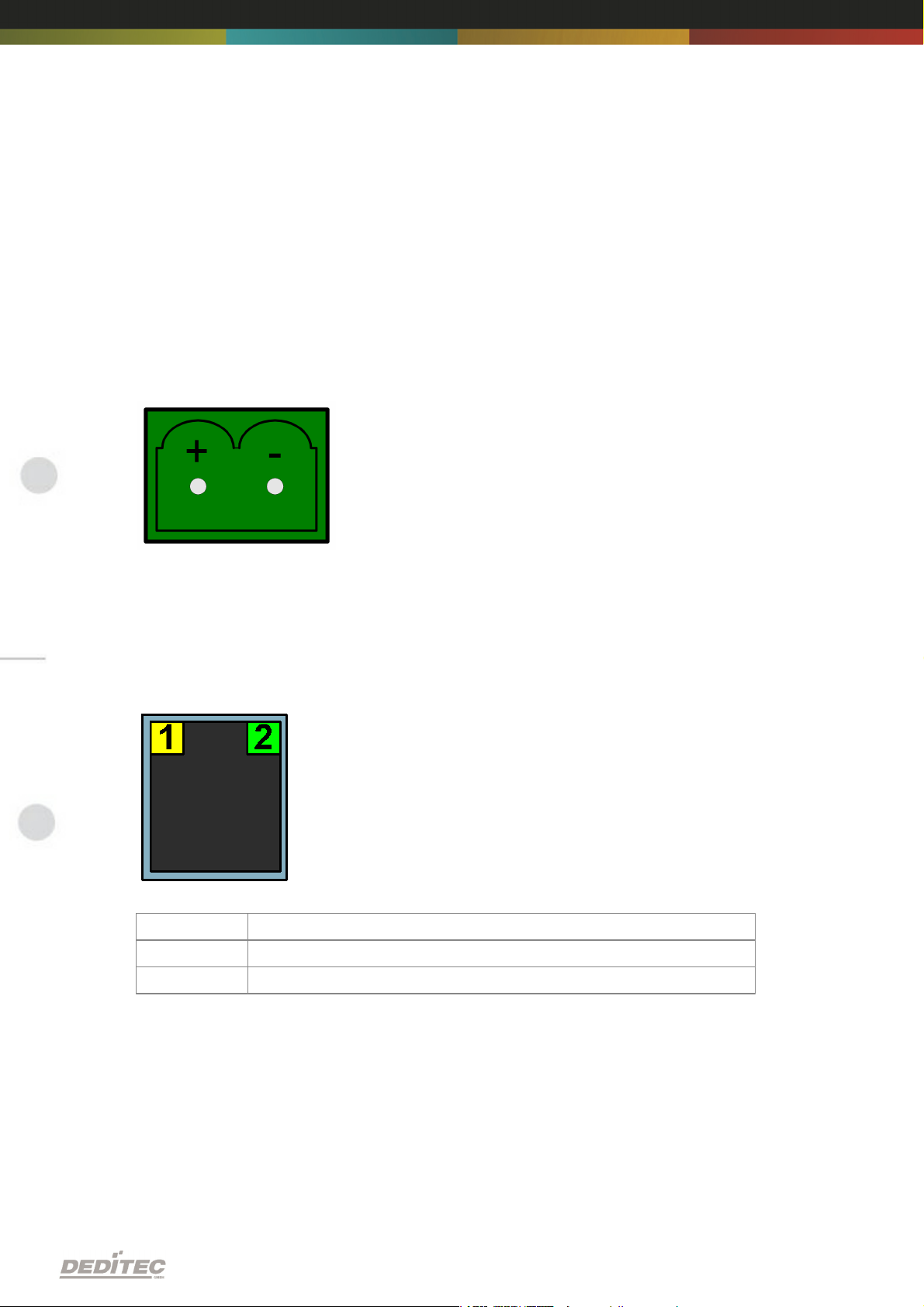
2.1.1.3. Steckverbinder auf dem Modul
LED
1
Activity
2
10/100 Mbit
2.1.1.3.1. Spannungsversorgung
Der Eingangsspannungsbereich kann zwischen +7V und +24V DC betragen. Ein
passender Steckverbinder liegt jedem Modul bei.
2.1.1.3.2. Ethernet Interface
Der Netzwerkanschluss erfolgt über eine RJ45 Buchse.
Hardware Beschreibung |
Seite 15
Page 56

2.1.1.4. Taster auf dem Modul
Linker Taster:
IP Adresse auf Default Werte zurücksetzen
(Näheres siehe Kapitel 3.8.1)
Rechter Taster:
Firmware in den Auslieferungszustand zurücksetzen
(Näheres siehe Kapitel 3.8.2)
Hardware Beschreibung |
Seite 16
Page 57

2.1.1.5. Kontroll LED’s
LED
Bezeichnung
Erklärung
oben
3,3V
Interne 3,3V Versorgungsspannung vorhanden.
oben
5V
Interne 5V Versorgungsspannung vorhanden.
1
CPU Activity
2x blinken + lange Pause. Betriebssystem meldet: Status
OK
2
Interface
Activity
Kommunikation über Ethernet aktiv.
3
Status
LED leuchtet -> Modul ist betriebsbereit
4
ERROR
Fehler bei der ETH Übertragung (näheres siehe Dokument
“ETH Protokoll”).
5
Inputs: Change
Zustandswechsel zwischen 2 Auslesetakten wurde
erfasst.
6
Outputs: AutoOff
Sämtliche Ausgänge wurden auf Grund des Timeout
sicherheitshalber abgeschaltet.
7
I/O Access
Zugriff der CPU auf Ein- und Ausgänge der
angeschlossenen Module.
Auf dem RO-ETH Modul befinden sich eine Reihe von Kontroll LED’s. Sie
dienen zur einfachen optischen Zustandsanzeige von diversen Funktionen.
Nach dem Einschalten des Moduls muss folgende Blinksequenz im
Normalbetrieb auftreten:
ca. 20 Sek nach Einschalten des Moduls blinken LED 1 und 2 zweimal kurz
hintereinander auf. -> Betriebssystem erfolgreich geladen.
Anschließend leuchtet die 3. LED dauerhaft und LED 1 blinkt. -> Modul ist
betriebsbereit.
2.1.1.5.1. Definition der LEDs
Hardware Beschreibung |
Seite 17
Page 58

2.1.2. Konfiguration des Moduls
2.1.2.1. Konfiguration über das DELIB Configuration Utility
Diese Methode ermöglicht eine einfache Konfiguration des Produkts. Folgende
Grundwerte können hiermit verändert werden.
Modulname
IP-Adresse
Netz-Maske
Standard-Gateway
DNS-Server
Außerdem lassen sich mit diesem Tool alle DEDITEC Ethernet-Geräte im
Netzwerk anzeigen.
Wie das geht, sehen Sie auf den folgenden Seiten...
Hardware Beschreibung |
Seite 18
Page 59

Starten Sie das DELIB Configuration Utility:
Zu finden unter: Start -> Programme -> DEDITEC -> DELIB -> DELIB
Configuration Utility
1.
Module Selection: RO-ETH auswählen
2.
Find and configure RO-ETH Module
Hardware Beschreibung |
Seite 19
Page 60

1.
Scan RO-ETH Modules: Somit finden Sie alle DEDITEC ETH Module am
lokalen Ethernet Strang. Hierbei benutzen wir ein Ethernet Protokoll, welches
nicht geroutet wird. Deshalb sind nur Module zu konfigurieren, die am Bus
angeschlossen sind. Vorteil dieser Methode ist, dass auch Module gefunden
werden, die nicht im gleichen Sub-Netz des Rechners liegen, von dem aus
konfiguriert wird.
2.
Klicken Sie auf das Modul, welches Sie konfigurieren wollen
Hardware Beschreibung |
Seite 20
Page 61

Hier lässt sich der Modulname nach Ihren Wünschen ändern
1.
Hier können Modulname, IP-Adresse, Netz-Maske, Standard-Gateway und
DNS-Server verändert werden.
2.
Write new Values to Module. Hiermit wird die Konfiguration ins Modul
geschrieben.
Hardware Beschreibung |
Seite 21
Page 62

Hinweis:
Bei der Konfiguration des RO-ETH Moduls ist zu beachten, dass die von Ihnen
ausgewählte IP-Adresse im gleichen IP-Segment liegt, wie der Steuer-PC.
Natürlich darf auch keine bereits belegte IP-Adresse benutzt werden.
Wenn die Standard-IP-Adresse des Moduls nicht aus dem Adressbereich des
Netzwerks stammt, dann ist das Modul vorerst nicht über TCP/IP erreichbar.
Erreichbarkeitsprobleme treten auch auf, wenn diese IP-Adresse bereits belegt
ist. Anhand des sehr einfach zu bedienenden Utilities können die IP-Adresse
und die Netzmaske des Ethernet-Moduls dennoch konfiguriert werden.
Alternativ kann das Modul auch direkt am PC angeschlossen werden um auf
direktem Wege die IP-Adresse und die Netzmaske einzustellen. Nachdem die
Erreichbarkeit gegeben ist, erfolgt die weitere Konfiguration bequem über ein
Browser auf dem integrierten Web-Server des Ethernet-Moduls.
Fragen Sie hierzu Ihren System Administrator.
Hardware Beschreibung |
Seite 22
Page 63
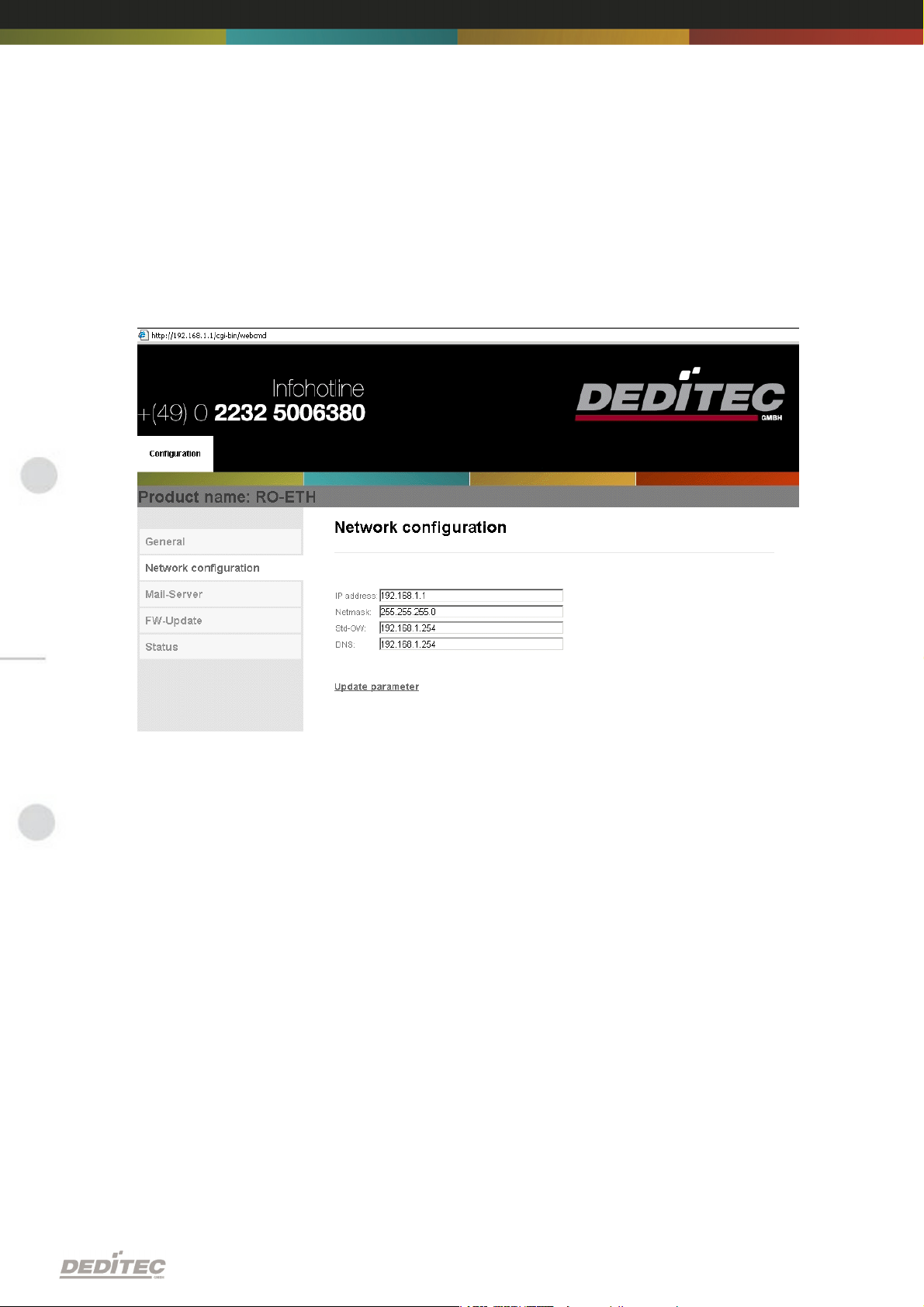
2.1.2.2. Konfiguration über den internen Web-Server des Moduls
Das RO-ETH-Modul hat einen eigenen Web-Server über den die Konfiguration
ebenfalls vorgenommen werden kann.
Hardware Beschreibung |
Seite 23
Page 64

2.1.2.3. Auslieferungszustand
Im Auslieferungszustand hat das Ethernet Modul folgende Einstellungen:
IP Adresse: 192.168.1.1
Der Auslieferungszustand kann jederzeit durch Betätigen des linken Tasters
wiederhergestellt werden. -> Siehe Kap. 3.8.2
IP Adresse 192.168.1.1
Subnetz Maske 255.255.255.0
Standard Gateway 192.168.1.254
Hardware Beschreibung |
Seite 24
Page 65

2.1.3. Firmware Update
2.1.3.1. DEDITEC Flasher
Vorgehensweise:
Entpacken Sie alle Dateien auf Ihrem Rechner in einem Ordner.
Starten Sie die Anwendung deditec-flasher.exe
1.
Wählen Sie zunächst das Interface aus. Für Ethernet drücken Sie Taste “E”
2.
Wählen Sie aus, welches Modul sie updaten wollen. Drücken Sie Taste “M”
für das CPU Interface.
3.
Nach erfolgreichem Flashen erscheint in der Eingabeaufforderung: Flash OK!
Hardware Beschreibung |
Seite 25
Page 66

2.1.3.2. WEB-Oberfläche
Vorgehensweise:
1.
Geben Sie die IP-Adresse ihres Moduls in den Browser ein.
Hardware Beschreibung |
Seite 26
Page 67
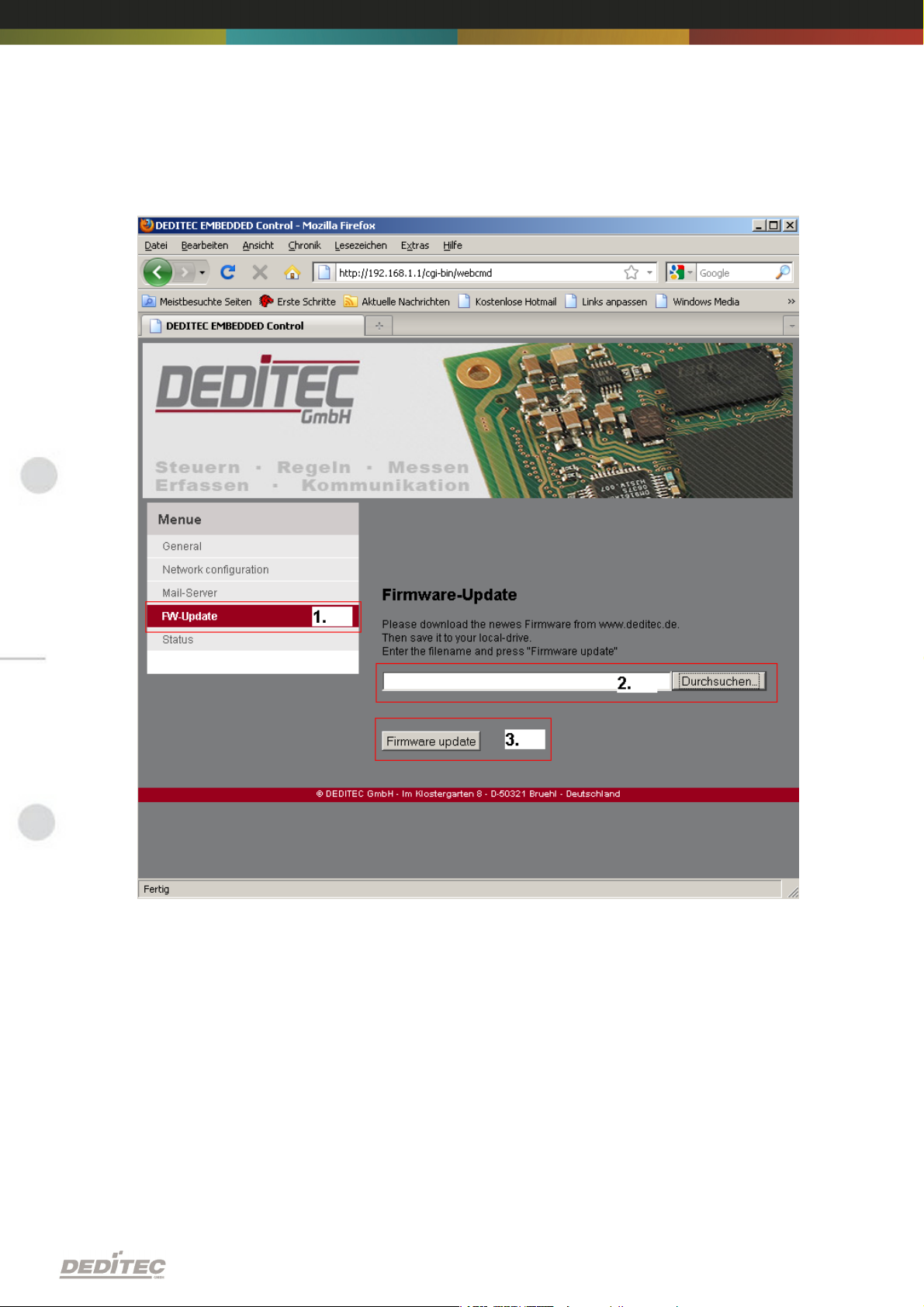
1.
Klicken Sie auf FW-Update
2.
Wählen Sie die Datei “ro_cpu_eth_fw.dfw” aus.
3.
Klicken Sie auf Firmware update
Hardware Beschreibung |
Seite 27
Page 68
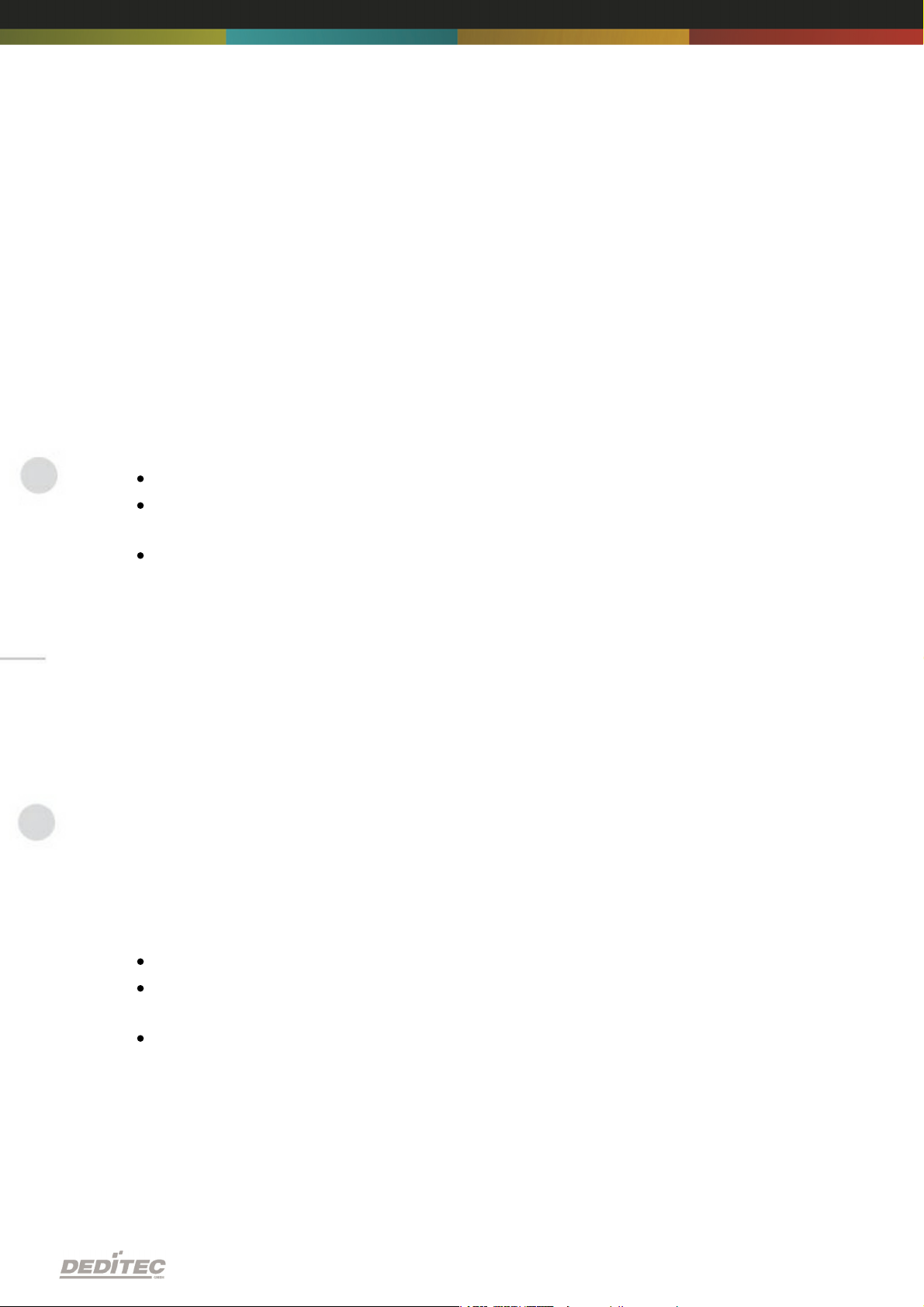
2.1.4. Grundkonfiguration wiederherstellen
2.1.4.1. IP Adresse zurücksetzen
Als Default Wert wird folgende IP Adresse verwendet: 192.168.1.1
Linker Taster: IP Adresse auf Default Werte zurücksetzen (192.168.1.1):
Um die IP Adresse zurückzusetzen, gehen Sie wie folgt vor:
Taster mindestens. 5 Sek lang drücken
Danach müssen die linken beiden LED‘s “CPU Activity” und “Interface
Activity” viermal hintereinander aufblinken (Übernahmebestätigung)
anschließend hat das Modul folgende Einstellungen:
IP Adresse 192.168.1.1
Subnetz Maske 255.255.255.0
Standard Gateway 192.168.1.254
2.1.4.2. Firmware zurücksetzen
Um die Firmware auf den Default Wert zurückzusetzen, gehen Sie wie folgt vor:
Rechter Taster: Firmware in den Auslieferungszustand zurücksetzen
Um die Firmware in den Auslieferungszustand zurückzusetzen, gehen Sie wie
folgt vor:
Taster mindestens 10 Sek lang drücken
Danach müssen die linken drei LED‘s “CPU Activity”, “Interface Activity” und
“Status” viermal hintereinander aufblinken (Übernahmebestätigung)
Anschließend startet das Modul neu.
Die Firmware und Konfiguration des Auslieferzustandes, sind jetzt wieder aktiv!
Hardware Beschreibung |
Seite 28
Page 69

2.2. CAN Interface
2.2.1. Hardware Beschreibung
2.2.1.1. Übersichtsbild
Die Abbildung zeigt das Steuermodul mit CAN Interface (links) in Kombination
mit einem Ein- /Ausgabemodul (rechts).
Die Abbildung zeigt das Steuermodul mit CAN Interface (links) in Kombination
mit einem I/O-Modul des flexiblen Steckverbindersystems (rechts).
Hardware Beschreibung |
Seite 29
Page 70

2.2.1.2. Technische Daten
Single Spannungsversorgung +7V..+24V DC
7 Kontroll LED‘s
CAN 2.0A (11Bit Adressierung)
CAN 2.0B (29Bit Adressierung)
Übertragungsreichweiten von bis zu 10km (bei 10kBit/s)
Über DIP Schalter einfach konfigurierbar
Galvanische Trennung des Interface mittels Optokoppler
Anschluss über 9 pol. D-SUB Buchse
Die Timeout Funktion bietet die Möglichkeit, die Ausgänge z.B. aus
Sicherheitsgründen abzuschalten.
Komfortables Steckverbindersystem mit Auswerfmechanik
In 16 facher Abstufung erweiterbar
Kann problemlos mit anderen Modulen der RO Serie kombiniert werden
Hardware Beschreibung |
Seite 30
Page 71

2.2.1.3. Steckverbinder auf dem Modul
Pin1RS-232 config
3
RS-232 config
2
CAN low
7
CAN high
5
GND
2.2.1.3.1. Spannungsversorgung
Der Eingangsspannungsbereich kann zwischen +7V und +24V DC betragen. Ein
passender Steckverbinder liegt jedem Modul bei.
2.2.1.3.2. CAN Interface
Der Anschluss an den CAN Bus erfolgt über eine 9polige D-SUB Buchse und
wird mittels Optokoppler galvanisch vom Modul getrennt. Ein Zwischenstecker
wird mitgeliefert, mit dem sich über die RS-232 Schnittstelle des PCs das ROCAN Modul programmieren läßt.
Hardware Beschreibung |
Seite 31
Page 72

2.2.1.4. Kontroll LED’s
Bezeichnung
Erklärung
3,3V
Interne 3,3V Versorgungsspannung vorhanden.
5V
Interne 5V Versorgungsspannung vorhanden.
CAN Activity
Kommunikation über den CAN Bus aktiv.
ERROR
Fehler bei der CAN Übertragung (näheres siehe Dokument
“CAN Protokoll”).
Inputs:
Change
Zustandswechsel zwischen 2 Auslesetakten wurde erfasst.
Outputs:
Auto-Off
Sämtliche Ausgänge wurden auf Grund des Timeout
sicherheitshalber abgeschaltet.
I/O Access
Zugriff der CPU auf Ein- und Ausgänge der angeschlossenen
Module.
Auf dem CAN Modul befinden sich eine Reihe von Kontroll LED’s. Sie dienen
zur einfachen optischen Zustandsanzeige von diversen Funktionen.
Im Dip-Schaltermodus oder Softwaremodus sollte nach dem Einschalten des
Moduls folgende Blinksequenz auftreten:
alle fünf LEDs blinken kurz auf
rechte LED (I/O Access) blinkt kurz auf
Im ”Vorzugsmodus” sollte nach dem Einschalten des Moduls folgende
Blinksequenz auftreten:
alle fünf LEDs blinken kurz auf
rechte LED (I/O Access) blinkt kurz auf
alle fünf LEDs blinken kurz auf
2.2.1.4.1. Definition der LEDs
Hardware Beschreibung |
Seite 32
Page 73

2.2.2. Konfiguration des Moduls
DIP Schalter A8
DIP Schalter A7
Erklärung
ONONVorzugsmodus -> Blinksequenz beim
Start (5 LEDs, 1 rechte LED, 5 LEDs),
100KHz, CAN-ID=0x100, ResponseModule-Addr=1, keine 29 Bit Adressen
ON
OFF
Nur für SERVICE-Zwecke: Applikation
wird nicht gestartet. Zwangsweise im
Bootloader
OFF
ON
Software-Modus: Konfiguration über
Software
OFF
OFF
DIP-Schalter-Modus: Konfiguration über
DIP-Schalter, Response-Module-Addr=1,
CAN 2.0A
DIP Schalter
Erklärung
A6 bis A4
*) Einstellen der Übertragungsrate, à 4.5.4.1
A3 bis A1
*) Einstellen der CAN Adresse, à 4.5.4.2
B8 bis B1
*) Einstellen der CAN Adresse, à 4.5.4.2
Um ein Modul in ein bestehendes Bus System zu integrieren, muss zunächst
eine freie Moduladresse vergeben und die korrekte
Übertragungsgeschwindigkeit eingestellt werden. Zum schnellen Einstieg kann
man jedoch auch den Vorzugsmodus verwenden.
2.2.2.1. DIP-Schalter
Einige Einstellungen lassen sich einfach mit Hilfe von DIP Schaltern
konfigurieren. Es lassen sich der ”Vorzugsmodus”, der ”Software-Modus” oder
der ”DIP-Schalter-Modus” auswählen.
*) für A8 und A7 = OFF
Hardware Beschreibung |
Seite 33
Page 74

2.2.2.2. Der Vorzugsmodus
Der Vorzugsmodus dient dazu, das Gerät schnell und einfach auf festgelegte
Standardwerte zu setzen. Dies ist hilfreich bei einer schnellen und einfachen
Inbetriebnahme des Moduls. Eine Fehleranalyse oder erste Inbetriebnahme wird
somit erleichtert.
Werden die Schalter A7 und A8 auf ”on” gestellt, gelangt man in diesen Modus.
Alle anderen DIP-Schalter sind nun deaktiviert. Das Modul arbeitet dann mit
folgenden Einstellungen:
Adressierung mit 11 Bit wird gewählt
100Kbit/sec Bitrate
CAN-Adresse = 0x100
Response-Modul-Addr = 1 (an diese Adresse werden die Antworten
zurückgesendet)
Hardware Beschreibung |
Seite 34
Page 75

2.2.2.3. Software-Modus
Das Modul kann nur mit dem im Lieferumfang enthaltenen CAN/SER
Programmier-Adapter im Software Modus konfiguriert werden. Das
Konfigurieren geschieht dann über die serielle Schnittstelle am PC!
Um den Software Modus nutzen zu können, müssen die DIP Schalter auf dem
Modul A7=ON und A8=OFF sein. Die DIP Schalteränderung wird nur nach
Neustart des Moduls übernommen!
Modul mit DSUB-9 Kabel an eine PC RS-232 Schnittstelle wie folgt
anschließen:
Serielle Schnittstelle des PC’s mit CAN/SER Adapter verbinden und diesen an
das RO-CAN-Interface-Modul anschließen.
Nachdem die DELIB Treiberbibliothek installiert wurde, findet man unter Start> Programme -> DEDITEC -> DELIB, das DELIB Configuration Utility
Hardware Beschreibung |
Seite 35
Page 76

Vorgehensweise:
1.
RO-CAN Modul auswählen
2.
COM Port auswählen, an dem das Modul angeschlossen wurde
3.
Kommunikation mit Modul testen
4.
Hier lässt sich die aktuelle Modulkonfiguration anzeigen
5.
Hiermit wird die gewünschte Konfiguration in das Modul übertragen.
6.
Hiermit wird die Konfiguration aus dem Modul ausgelesen
Konfigurierbar sind:
Übertragungsgeschwindigkeit
CAN 2.0A (11 Bit-Adressierung) oder CAN 2.0B (29 Bit-Adressierung)
CAN Interface-Adresse
Response-Modul-Addr (an diese werden die Antworten zurückgesendet)
Die Konfiguration erfolgt über das ”DELIB Configuration Utility” ( 16.2).
Hardware Beschreibung |
Seite 36
Page 77

2.2.2.4. DIP-Schalter-Modus
Bitrate
1Mbit
500K
250K
125K
100K
50K
20K
10K
DIP Schalter
A6
OnOnOnOnOff
Off
Off
Off
DIP Schalter
A5
OnOnOff
OffOnOn
Off
Off
DIP Schalter
A4
On
OffOnOffOnOffOnOff
In diesem Modus muss das Interface-Modul über die DIP Schalter konfiguriert
werden. Hierfür müssen die DIP Schalter A7=OFF und A8=OFF sein. Der
Adressraum ist 11 Bit breit (CAN 2.0A). Die Modul-Adresse ist über 11 DIPSchalter einstellbar (DIP A3..A1 und B8..B1). Die Response-Modul-Addr ist 1 (an
diese Adresse werden die Antworten zurückgesendet).
2.2.2.4.1. Einstellen der Übertragungsgeschwindigkeit (Bitrate)
Je nachdem welche Reichweite der CAN Bus hat, werden unterschiedliche
Übertragungsgeschwindigkeiten erreicht. Mit 3 DIP Schaltern lassen sich
folgende Bitraten einstellen. Andere Bitraten sind unter Umständen nur per
Software realisierbar.
Hardware Beschreibung |
Seite 37
Page 78

2.2.2.4.2. Einstellen der CAN-Moduladresse
Baudrate
Bit
Wertigkeit ON
Wertigkeit OFF
DIP Schalter A3
Bit 10
1024
0
DIP Schalter A2
Bit 9
512
0
DIP Schalter A1
Bit 8
256
0
DIP Schalter B8
Bit 7
128
0
DIP Schalter B7
Bit 6
640DIP Schalter B6
Bit 5
320DIP Schalter B5
Bit 4
160DIP Schalter B4
Bit 3
80DIP Schalter B3
Bit 2
40DIP Schalter B2
Bit 1
20DIP Schalter B1
Bit 0
1
0
Jedes Gerät welches sich im CAN Netz befindet, benötigt eine feste Adresse
um direkt angesprochen werden zu können. Mit den 11 DIP Schaltern lassen
sich bis zu 2047 unterschiedliche Adressen einstellen.
Hardware Beschreibung |
Seite 38
Page 79

Beispiele:
Baudrate
Adresse 0
Adresse 117
Adresse 588
DIP Schalter A3
Off
Off
Off
DIP Schalter A2
Off
OffOnDIP Schalter A1
Off
Off
Off
DIP Schalter B8
Off
Off
Off
DIP Schalter B7
OffOnOn
DIP Schalter B6
OffOnOff
DIP Schalter B5
OffOnOff
DIP Schalter B4
Off
OffOnDIP Schalter B3
OffOnOn
DIP Schalter B2
Off
Off
Off
DIP Schalter B1
OffOnOff
Hardware Beschreibung |
Seite 39
Page 80

2.3. RS-232/RS-485 Interface
2.3.1. Hardware Beschreibung
2.3.1.1. Übersichtsbild
Die Abbildung zeigt das Steuermodul mit RS-232/RS-485 Interface (links) in
Kombination mit einem Ein- /Ausgabemodul (rechts).
Die Abbildung zeigt das Steuermodul mit RS-232/RS-485 Interface (links) in
Kombination mit einem I/O-Modul des flexiblen Steckverbindersystems (rechts).
Hardware Beschreibung |
Seite 40
Page 81

2.3.1.2. Technische Daten
Single Spannungsversorgung +7V..+24V DC
7 Kontroll LED‘s
RS-232/RS-485 Schnittstelle
Über DIP Schalter einfach konfigurierbar
Galvanische Trennung über Optokoppler
Anschluss über 9 pol. D-SUB Stecker
Timeout Funktion: Die Timeout Funktion bietet die Möglichkeit, die Ausgänge
z.B. aus Sicherheitsgründen abzuschalten.
Komfortables Steckverbindersystem mit Auswerfmechanik
In 16 facher Abstufung erweiterbar
Kann problemlos mit anderen Modulen der RO Serie kombiniert werden
Hardware Beschreibung |
Seite 41
Page 82

2.3.1.3. Wählen der Schnittstellenvariante RS-232 oder RS-485
Bei Auslieferung befindet sich das Schnittstellenmodul standardmäßig im RS232 Modus. Nachfolgend wird beschrieben wie man das Modul sehr einfach auf
RS-485 Betrieb umstellen kann.
Hinweis!
Vor Öffnen des Gerätes bitte folgendes beachten:
Netzstecker ziehen!
Elektronische Bauteile nicht berühren, da diese durch elektrostatische
Entladung zerstört werden können!
Vor dem Arbeiten ggf. geerdete Gehäuse oder Heizkörper berühren.
Ein Seitenelement des Moduls entfernen, dazu die drei Kreuzschrauben an der
Seite lösen
Leiterplatte samt Frontplatte seitlich aus dem Gehäuse herausziehen
Frontplatte abheben
Hardware Beschreibung |
Seite 42
Page 83

Links neben dem Seriellen Interface (D-SUB Stecker) befindet sich eine 10pol.
Stiftleiste
Schnittstelle
Jumper setzen
RS-232
Pin1 & Pin3
Pin2 & Pin4
RS-485
Abschlusswiderstand
Pin3 & Pin5
Pin4 & Pin6
Pin7 & Pin8
Pin9 & Pin10
Stiftleiste mit den dazugehörigen Jumpern. In der nachfolgenden Tabelle wird
gezeigt, welche Jumper gesteckt werden müssen.
Der Einbau erfolgt anschließend in umgekehrter Reihenfolge.
Hardware Beschreibung |
Seite 43
Page 84

2.3.1.4. Steckverbinder auf dem Modul
2.3.1.4.1. Spannungsversorgung
Der Eingangsspannungsbereich kann zwischen +7V und +24V DC gewählt
werden. Der Anschluss kann über ein handelsübliches Steckernetzteil mit 1A
Stromausgang erfolgen. Ein passender Steckverbinder liegt jedem Modul bei.
2.3.1.4.2. RS-232/RS-485 Interface
Der Anschluss an den seriellen Bus erfolgt über eine 9poligen D-SUB Stecker
und wird mittels Optokoppler galvanisch vom Modul getrennt.
Hardware Beschreibung |
Seite 44
Page 85

2.3.1.4.2.1. RS-232 Pinbelegung
Pin2TX3RX5GND
Pin2RS-485 B
7
RS-485 A
5
GND
2.3.1.4.2.2. RS-485 Pinbelegung
Hardware Beschreibung |
Seite 45
Page 86

2.3.1.5. Kontroll LED’s
Bezeichnung
Erklärung
3,3V
Interne 3,3V Versorgungsspannung vorhanden.
5V
Interne 5V Versorgungsspannung vorhanden.
RS-232/RS-485
Activity
Kommunikation über den seriellen Bus aktiv.
ERROR
Fehler bei der seriellen Übertragung (näheres siehe
Dokument “Serielles Protokoll”).
Inputs: Change
Zustandswechsel zwischen 2 Auslesetakten wurde
erfasst.
Outputs: Auto-Off
Sämtliche Ausgänge wurden auf Grund des Timeout
sicherheitshalber abgeschaltet.
I/O Access
Zugriff der CPU auf Ein- und Ausgänge der
angeschlossenen Module.
Auf dem RS-232/RS-485 Modul befinden sich eine Reihe von Kontroll LED’s.
Sie dienen zur einfach optischen Zustandsanzeige von diversen Funktionen.
Im Normalbetrieb sollte nach dem Einschalten des Moduls folgende
Blinksequenz auftreten:
alle fünf LEDs blinken kurz auf
rechte LED (I/O Access) blinkt kurz auf
Im ”Vorzugsmodus” sollte nach dem Einschalten des Moduls folgende
Blinksequenz auftreten:
alle fünf LEDs blinken kurz auf
rechte LED (I/O Access) blinkt kurz auf
alle fünf LEDs blinken kurz auf
2.3.1.5.1. Definition der LEDs
Hardware Beschreibung |
Seite 46
Page 87

2.3.2. Konfiguration des Moduls
DIP Schalter A8
DIP Schalter A7
Erklärung
ONONVorzugsmodus
(115K Baudrate, Modul-Adresse = 0, Echo
= OFF)
ON
OFF
Nur für SERVICE-Zwecke: Applikation
wird nicht gestartet. Zwangsweise im
Bootloader bleiben
OFF
ON
Einstellung von DIP A4..A1und B8..B1
benutzen
OFF
OFF
Einstellung von DIP A4..A1und B8..B1
benutzen
DIP Schalter A6
Erklärung
ON
Echo = ON, serielle empfangene Zeichen werden
zurückgegeben
(Echo = OFF, wenn DIP A8 und A7 = ON)
OFF
Echo = OFF
DIP Schalter
Erklärung
A5
Reserviert
A4 bis A1
Einstellen der Baudrate
B8 bis B1
Einstellen der seriellen Modulnummer
2.3.2.1. DIP-Schalter
Einige Einstellungen lassen sich einfach mit Hilfe von DIP Schaltern
konfigurieren. Es lassen sich die Moduladresse, die Baudrate, der
”Vorzugsmodus” oder schnittstellenspezifische Einstellungen vornehmen.
Hardware Beschreibung |
Seite 47
Page 88

2.3.2.2. Der Vorzugsmodus
Der Vorzugsmodus dient dazu, das Gerät schnell und einfach auf festgelegte
Standardwerte zu setzen. Dies ist hilfreich bei einer schnellen und einfachen
Inbetriebnahme des Moduls. Eine Fehleranalyse oder erste Inbetriebnahme wird
somit erleichtert.
Werden der Schalter DIP A8 und A7 auf ”on” gesetzt, gelangt man in diesen
Vorzugsmodus. Alle anderen DIP-Schalter sind nun deaktiviert.
Das Modul kommuniziert jetzt mit einer Baudrate von 115Kbauds, die
Moduladresse und “Echo” sind deaktiviert.
Hardware Beschreibung |
Seite 48
Page 89

2.3.2.3. Echo aktivieren
Baudrate
DIP A4
DIP A3
DIP A2
DIP A1
1,25 Mbit
OnOnOnOn625 Kbit
OnOnOn
Off
250 Kbit
OnOnOffOn125 Kbit
OnOnOff
Off
115200 Bit
On
OffOnOn
57600 Bit
On
OffOnOff
50000 Bit
On
Off
OffOn38400 Bit
On
Off
Off
Off
19200 Bit
OffOnOnOn9600 Bit
OffOnOn
Off
4800 Bit
OffOnOffOn2400 Bit
OffOnOff
Off
1200 Bit
Off
OffOnOn
600 Bit
Off
OffOnOff
300 Bit
Off
Off
Off
On
Serielle empfangene Zeichen sollen auf den Bildschirm zurückgegeben werden
(ON=ja, OFF=nein).
2.3.2.4. Einstellen der Baudrate
Die untere Tabelle zeigt, welche Baudraten mit den 4 DIP Schaltern (A1 bis A4)
eingestellt werden können.
Hardware Beschreibung |
Seite 49
Page 90

2.3.2.5. Einstellen der Moduladresse (nur bei RS-485)
Baudrate
BIt
Wertigkeit ON
Wertigkeit OFF
DIP Schalter B8
Bit 7
128
0
DIP Schalter B7
Bit 6
640DIP Schalter B6
Bit 5
320DIP Schalter B5
Bit 4
160DIP Schalter B4
Bit 3
80DIP Schalter B3
Bit 2
40DIP Schalter B2
Bit 1
20DIP Schalter B1
Bit 0
1
0
Baudrate
Adresse 0
Adresse 25
Adresse 237
DIP Schalter B8
Off
OffOnDIP Schalter B7
Off
OffOnDIP Schalter B6
Off
OffOnDIP Schalter B5
OffOnOff
DIP Schalter B4
OffOnOn
DIP Schalter B3
Off
OffOnDIP Schalter B2
Off
Off
Off
DIP Schalter B1
OffOnOn
Da im RS-485 Betrieb mehrere Module an einem BUS System angeschlossen
werden können, ist es erforderlich jedem Modul eine eigene Adresse
zuzuweisen. Diese kann mit den DIP Schaltern B1 bis B8 zwischen 0 und 255
eingestellt werden. Bei Modulnummer 0 wird die Modulnummer ignoriert.
Beispiele:
Hardware Beschreibung |
Seite 50
Page 91

2.4. USB Interface
2.4.1. Hardware Beschreibung
2.4.1.1. Übersichtsbild
Die Abbildung zeigt das Steuermodul mit USB Interface (links) in Kombination
mit einem Ein- /Ausgabemodul (rechts). Für die Anbindung an den USB Bus,
wird ein passendes Adaptermodul in Form eines USB Sticks mitgeliefert.
Hardware Beschreibung |
Seite 51
Page 92

Die untere Abbildung zeigt das Steuermodul mit USB Interface (links) in
Kombination mit einem I/O-Modul des flexiblen Steckverbindersystems (rechts).
Für die Anbindung an den USB Bus, wird ein passendes Adaptermodul in Form
eines USB Sticks mitgeliefert.
Hardware Beschreibung |
Seite 52
Page 93
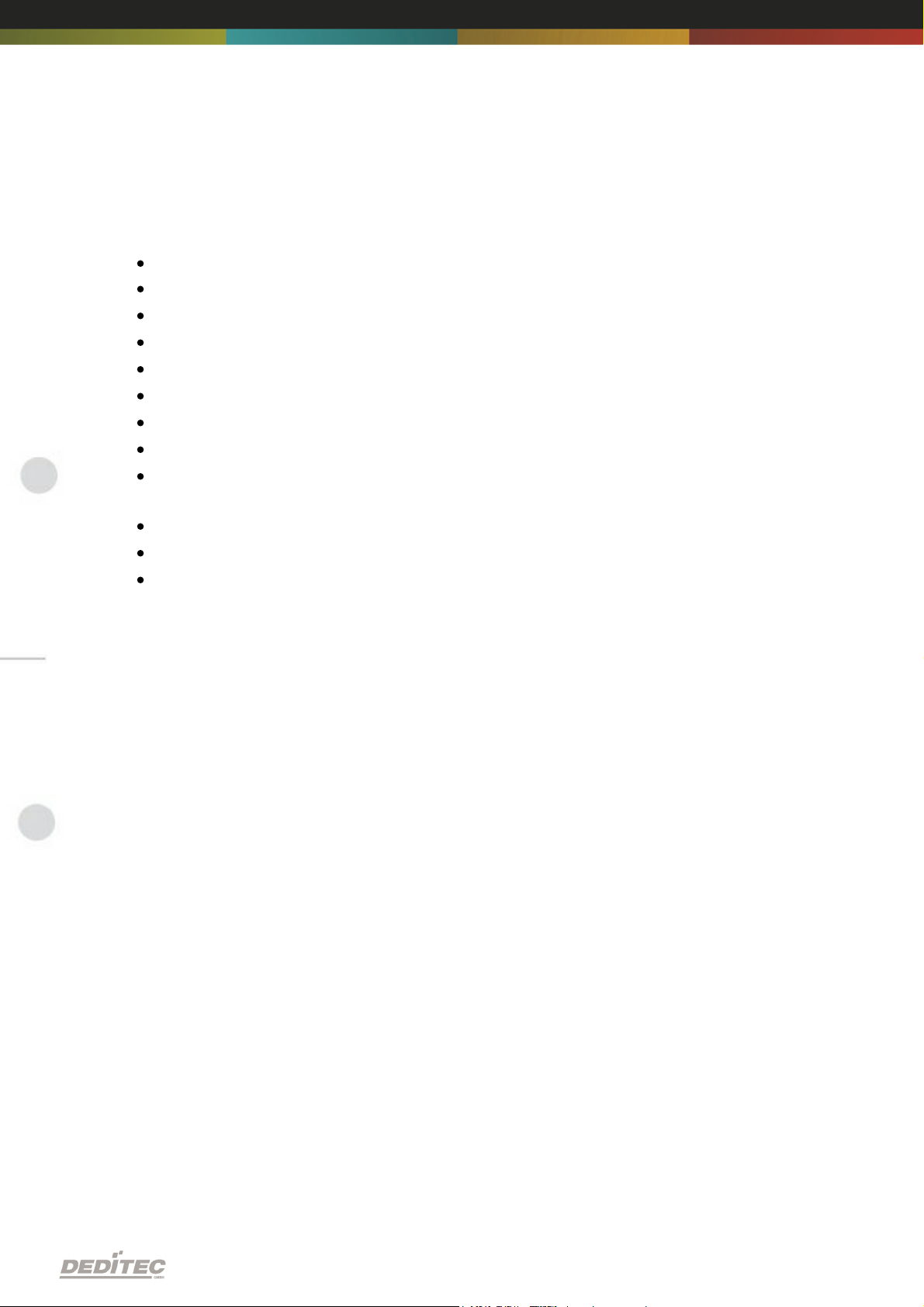
2.4.1.2. Technische Daten
Single Spannungsversorgung +7V..+24V DC
7 Kontroll LED‘s
USB Schnittstelle
Mögliche Reichweite von über 100m!
USB 2.0 und USB 1.1
Übertragungsraten: 12 MBit/s oder 1,5 MBit/s.
Galvanische Trennung über Optokoppler
Anschluss über 9 pol. D-SUB Stecker
Timeout Funktion: Die Timeout Funktion bietet die Möglichkeit, die Ausgänge
z.B. aus Sicherheitsgründen abzuschalten.
Komfortables Steckverbindersystem mit Auswerfmechanik
In 16 facher Abstufung erweiterbar
Kann problemlos mit anderen Modulen der RO Serie kombiniert werden
Hardware Beschreibung |
Seite 53
Page 94

2.4.1.3. Steckverbinder auf dem Modul
2.4.1.3.1. Spannungsversorgung
Der Eingangsspannungsbereich kann zwischen +7V und +24V DC gewählt
werden. Der Anschluss kann über ein handelsübliches Steckernetzteil mit 1A
Stromausgang erfolgen. Ein passender Steckverbinder liegt jedem Modul bei.
2.4.1.3.2. USB Interface
Der Anschluss an den USB-Bus erfolgt über ein speziell entwickeltes
Adaptermodul in Form eines USB Sticks mit passendem Anschlusskabel. Auf
dem Stick befindende Optokoppler gewährleisten gleichzeitig eine galvanische
Trennung zum PC.
Über einen 9poligen D-SUB Stecker wird der Adapter mit dem eigentlichen
USB Interface des RO-Moduls verbunden.
Hardware Beschreibung |
Seite 54
Page 95

2.4.1.4. Kontroll LED’s
Bezeichnung
Erklärung
3,3V
Interne 3,3V Versorgungsspannung vorhanden.
5V
Interne 5V Versorgungsspannung vorhanden.
USB Activity
Kommunikation über den USB-Bus aktiv.
ERROR
Fehler bei der USB-Übertragung (näheres siehe
Dokument “USB Protokoll”).
Inputs: Change
Zustandswechsel zwischen 2 Auslesetakten wurde
erfasst.
Outputs: Auto-Off
Sämtliche Ausgänge wurden auf Grund des Timeout
sicherheitshalber abgeschaltet.
I/O Access
Zugriff der CPU auf Ein- und Ausgänge der
angeschlossenen Module.
Auf dem USB Modul befinden sich eine Reihe von Kontroll LED’s. Sie dienen
zur einfach optischen Zustandsanzeige von diversen Funktionen.
Im Betrieb sollte nach dem Einschalten des Moduls folgende Blinksequenz
auftreten:
alle fünf LED blinken kurz auf
rechte LED (I/O Access) blinkt kurz auf
alle fünf LED blinken kurz auf
2.4.1.4.1. Definition der LEDs
Hardware Beschreibung |
Seite 55
Page 96

2.5. Digitale Ein-/Ausgabemodule
2.5.1. Hardware Beschreibung
Die Ein-/Ausgangsmodule basieren auf der Verwendung von zwei 16pol.
Steckverbindern mit jeweils 8 unterschiedlichen Schaltkreisen. Jeder Zustand
dieser insgesamt 16 Schaltkreise wird durch eine LED signalisiert. Die
Durchnummerierung jedes Moduls erfolgt immer von links oben nach rechts
unten (siehe Übersichtsbild).
Hardware Beschreibung |
Seite 56
Page 97

2.5.1.1. Optokoppler Eingänge
2.5.1.1.1. Übersichtsbild
Die Abbildung zeigt zwei Module nebeneinander mit entsprechender
Durchnummerierung der Anschlussklemmen.
Untere Abbildung zeigt ein I/O-Modul des flexiblen Steckverbindersystems mit
32 Eingängen und entsprechender Durchnummerierung der
Anschlussklemmen. An den äußeren Enden des Moduls befindet sich jeweils
eine 26pol. Wannenstiftleiste mit Verriegelungshebeln. Somit können mehrere
Moduleinheiten mit Hilfe eines Flachbandkabels miteinander verbunden
werden.
Hardware Beschreibung |
Seite 57
Page 98

2.5.1.1.2. Technische Daten
Variabler Eingangsspannungsbereich min. 5V, max. 30V AC
16 Bit-Zähler für die ersten 16 Eingangskanäle
Erfassung von Impulsen zwischen 2 Auslesetakten
LED Zustandsanzeige der Eingänge
Galvanische Trennung über Optokoppler
Komfortables Steckverbindersystem mit Auswerfmechanik
In 16 facher Abstufung erweiterbar
Kann problemlos mit anderen Modulen der RO Serie kombiniert werden
Hardware Beschreibung |
Seite 58
Page 99

2.5.1.1.3. 16-Bit Zähler
Die ersten 16 Eingangskanäle verfügen über je einen 16 Bit-Zähler. Hiermit
können Ereignisse wie z.B. Lichtschranken, Drehkreuze oder Taster vom Modul
gezählt werden. Somit lassen sich auch einfache Logische Schaltungen
realisieren, die nach erreichen eines Sollwertes einen oder mehrere Ausgänge
schalten können. Die Softwaremäßige Umsetzung solcher Logikschaltungen
entnehmen Sie bitte dem Handbuch “RO-Serie”.
2.5.1.1.4. Erfassen von schnellen Eingangsimpulsen
Schnelle Zustandswechsel an den Eingängen, die innerhalb von größeren
Auslesezyklen auftreten, werden durch eine zusätzliche Logik erfasst und
können separat per Software ausgelesen werden. Ein solcher
"Zustandswechsel" wird (für alle Eingänge gemeinsam) mit der LED “Inputs:
Change”, auf dem Steuermodul signalisiert. Die LED erlischt erst wieder, wenn
die Softwareregister für die Eingangszustandsänderung vom Anwender
ausgelesen wurden. Näheres siehe Handbuch “Registerbelegung”.
2.5.1.1.5. Galvanische Trennung durch Optokoppler
Wechselspannungs geeignete Eingangs-Optokoppler sorgen zum einem für
eine galvanische Trennung des Moduls zu den angeschlossenen Anlagen und
zum anderen verhindert man eine Beschädigung des Moduls bei verpoltem
Anschluss oder auftretenden Spannungspitzen o.ä. im Steuerstromkreis.
Hardware Beschreibung |
Seite 59
Page 100

2.5.1.1.6. Steckverbinder auf dem Modul
Als Anschlussklemmen kommen servicefreundliche Steckleisten mit
Verriegelungsschutz und Auswerfmechanik zum Einsatz. Diese sind
fehlsteckgeschützt und ermöglichen ein schnelles, nachträgliches Umstecken
der angeschlossenen Anlagen. Der Leitungsanschluss selbst erfolgt über ein
schraubenloses Stecksystem. Hierfür benötigtes Betätigungswerkzeug wird bei
jedem Modul mitgeliefert.
2.5.1.1.6.1. Leitungsanschluss
Der Leitungsanschluss erfolgt jeweils an den Ports mit gleicher Nummerierung.
z.B.: 1a & 1b usw..
Die Optokopplereingänge sind für Wechselspannung geeignet. Auf korrekte
Polarität der Eingangsbeschaltung muss deshalb nicht geachtet werden.
Die Abbildung zeigt zwei Klemmleisten mit entsprechender Nummerierung der
Anschluss-Ports.
Hardware Beschreibung |
Seite 60
